Sie können E-Mails und deren Anhänge direkt aus Outlook ohne Umwege in einer Seafile Bibliothek oder einem Ordner abspeichern. Das Abspeichern der Anhänge auf der Festplatte entfällt dadurch.
Um eine E-Mail bzw. deren Anhänge in Seafile abzuspeichern, klicken Sie auf Upload in der Registerkarte Seafile des Menübandes. Daraufhin öffnet sich der Upload-Dialog.
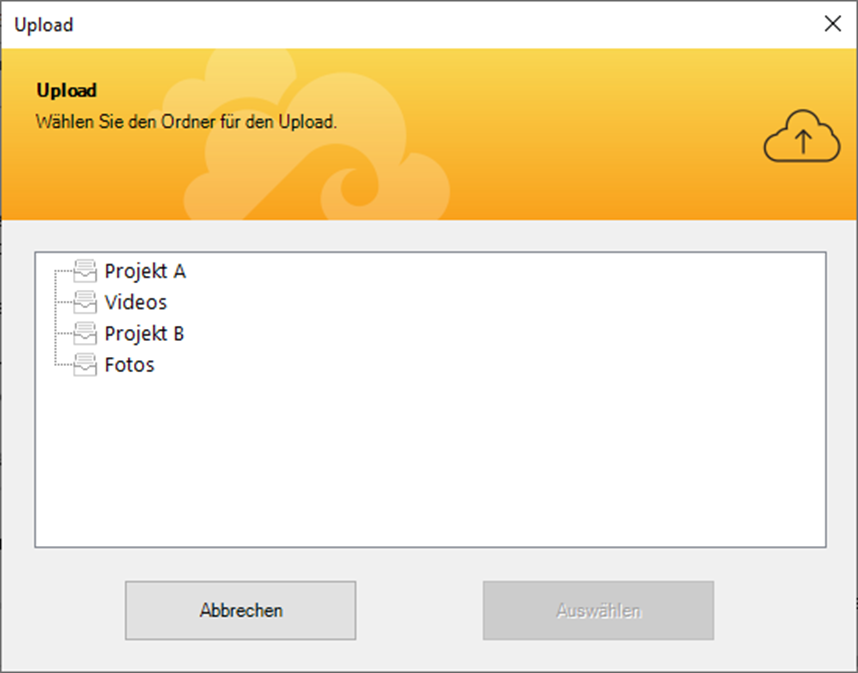
Wählen Sie im angezeigten Verzeichnisbaum die Bibliothek bzw. den Ordner, an dem Sie die E-Mail bzw. deren Anhang abspeichern wollen. Markieren Sie die Ziel-Bibliothek/den Ziel-Ordner mit einfachem Klick und bestätigen Sie den Upload mit Auswählen. Sie können im Verzeichnisbaum wie in einem Datei Manger navigieren. Per Doppelklick auf Bibliotheken und Ordner öffnen und schließen Sie diese auch wieder.
Der Upload in verschlüsselte Bibliotheken wird nicht unterstützt. Verschlüsselte Bibliotheken werden daher nicht im Verzeichnisbaum angezeigt.
Im nächsten Fenster wählen Sie aus der Liste diejenigen Elemente aus, die in Seafile am gewählten Ort abgespeichert werden sollen. Das erste Element in der Liste ist die E-Mail, weitere Elemente E-Mail-Anhänge. Der Upload erfolgt mit Klick auf Upload.
Der Upload von Dateien > 50MB wird nicht unterstützt. Diese müssen lokal zwischengespeichert und dann manuell per Webinterface oder Client in Seafile hochgeladen werden.
Zuletzt geändert: 05. Mai 2022